
时间:2020-09-07 21:48:20 来源:www.win10xitong.com 作者:win10
任何电脑系统都会有瑕疵,win10系统也不例外。今天有用户遇到了win10如何删除微软输入法 win10删除微软输入法的问题,如果是新手遇到这个情况的话不太容易解决,会走很多弯路。我们自己来学着处理win10如何删除微软输入法 win10删除微软输入法的问题,也不是不可以,我们只需要下面几个简单的设置1、首先点击win10桌面左下角的菜单,然后点击打开设置。2、然后点击“时间和语言”就可以很好的解决了。下面就由小编给大家带来win10如何删除微软输入法 win10删除微软输入法的具体操作门径。
具体步骤如下:
1、首先点击win10桌面左下角的菜单,然后点击打开设置。
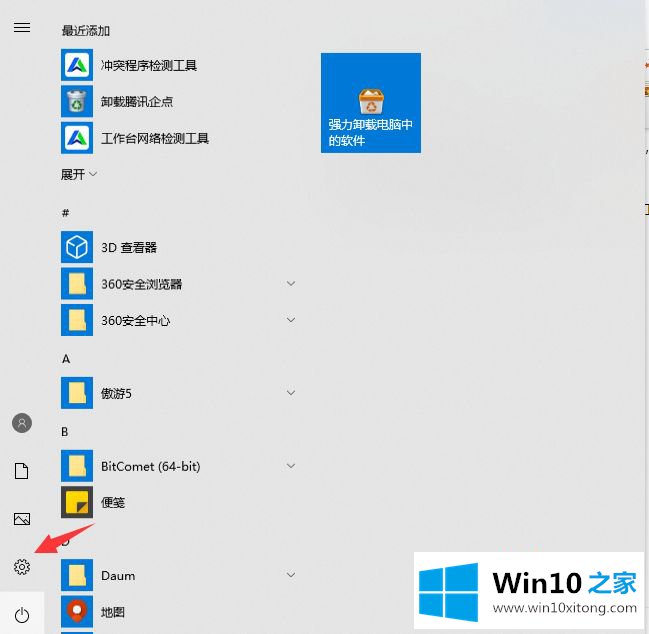
2、然后点击“时间和语言”。
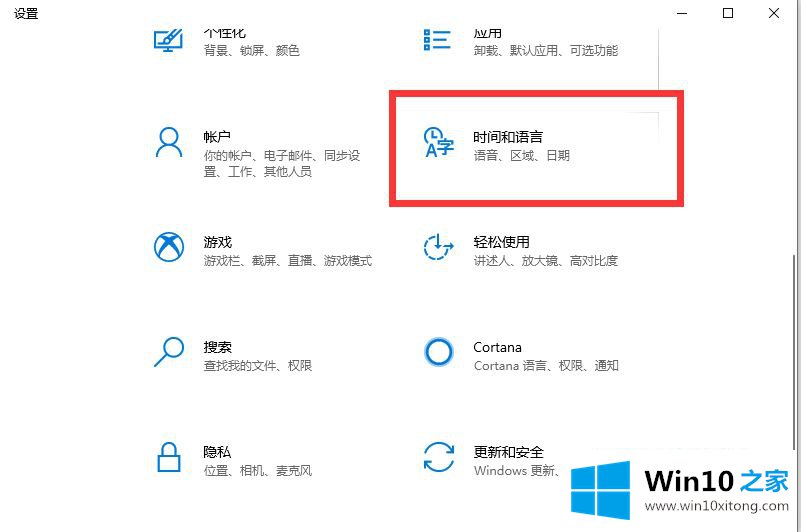
3、然后点击左侧的“区域和语言”点击右侧“中文”的已安装手写输入法。
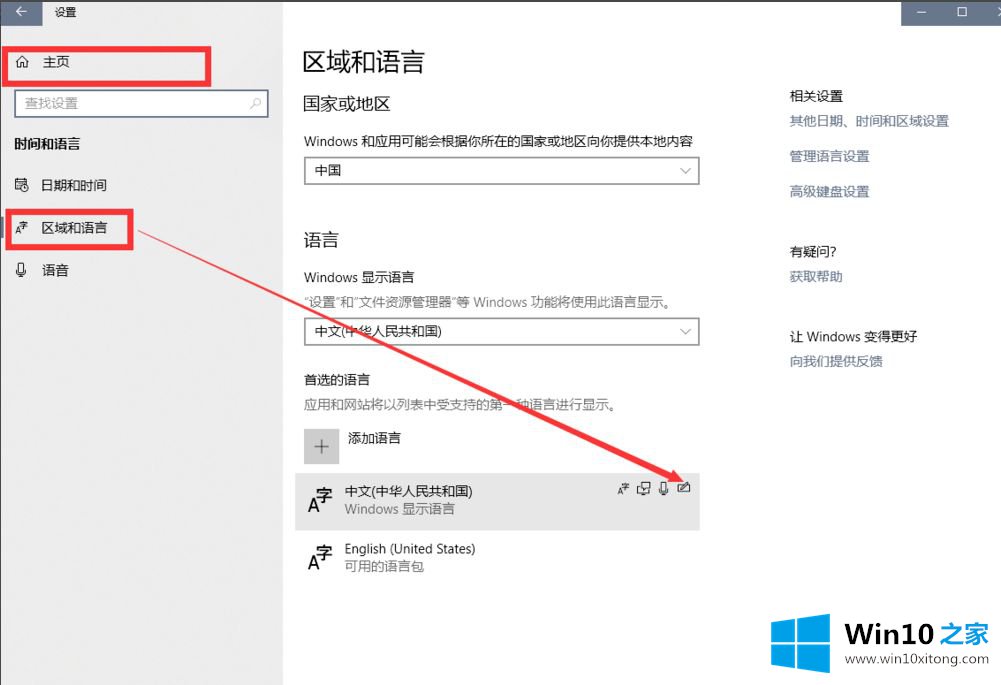
4、点击选项进入后,在下面可以找到已安装的输入法,点击微软输入法,然后点击删除即可。

上面给大家讲解的就是win10如何删除微软输入法的详细步骤,只要按照上面的方法就可以轻松删除微软拼音输入法了,大家赶紧试试看吧。
根据上面提供的方法,win10如何删除微软输入法 win10删除微软输入法的问题就可以很轻松的解决了。如果你还有其他的问题需要小编帮助,可以告诉小编。你对本站的支持,我们非常感谢。